Crea una historia en Instagram desde smartphones y tablets
Una historia sobre Instagram es una excelente manera de compartir momentos de tu día con las personas que te siguen dentro de la famosa red social multimedia. Su implementación es muy sencilla y es posible realizar las operaciones que te mostraré desde dispositivos móviles Android o iOS, habiendo descargado previamente la aplicación de Instagram desde Play Store o de 'App Store y, una vez finalizada la descarga, haberme registrado o haber iniciado sesión en la plataforma (en caso de problemas, lea mi guía sobre cómo descargar e instalar aplicaciones).
Desde la pantalla principal de Instagram, primero presiona el botón con el símbolo de un hombrecito que puedes ver en la barra de abajo, para ver la sección relacionada con tu perfil.
Ahora, presiona el tuyo foto de perfil, para iniciar la cámara del dispositivo y la herramienta de creación de historias Instagram. Si es la primera vez que los usa, es posible que se le solicite que los active, otorgando permisos de cámara y micrófono: en este caso, consulte mi guía sobre cómo activar Instagram Stories.
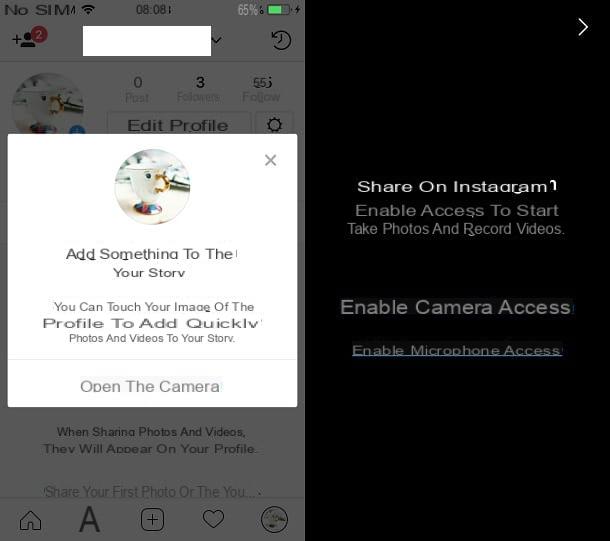
Antes de descubrir en detalle las herramientas que tienes a tu disposición para hacer una historia sobre Instagram, necesita ajustar algunas configuraciones de privacidad. Para hacer esto, presione el botón con el símbolo de engranaje que puede ver en la parte superior izquierda y, a través del menú Opciones de historias, hay algunos elementos muy importantes a tener en cuenta.
Por ejemplo, puede indicar un Instagram la lista de personas que no desea ver el contenido que publica en las historias; para hacer esto, simplemente haga clic en la redacción Ocultar la historia y luego coloque la marca de verificación junto a las personas que desea incluir en la lista negra (también puede buscar un nombre usando el motor de búsqueda anterior).
También puede personalizar la opción para responder a las historias que publica; consulte la entrada Permitir respuestas a mensajes y coloque la marca de verificación junto a los elementos Tutti, Las personas que sigues o No, dependiendo de si quieres a todas las personas (y por lo tanto también a las que no sigues) Instagram) puede responder, si desea reservar esta posibilidad para las personas a las que sigue o si desea que nadie pueda responder al contenido que publica.
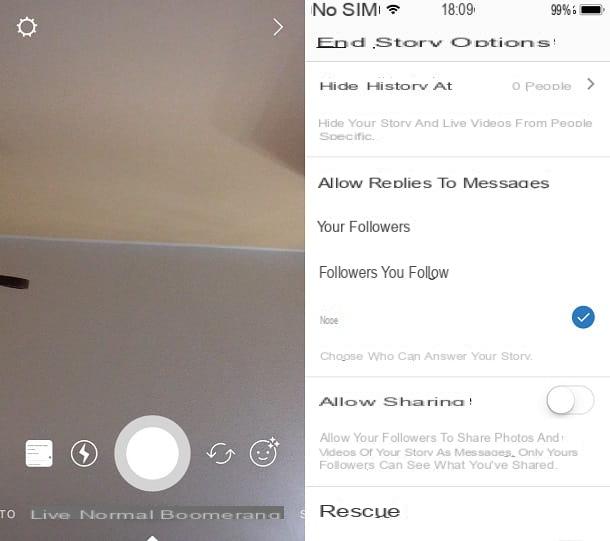
Moviendo la palanca de OFF a ON, en correspondencia con la redacción Permite compartir, puede hacer que las personas compartan su historia Instagram como un mensaje.
En correspondencia con la redacción Rescatetambién puede mover las palancas desde OFF a ON por las voces Guarda en el rollo de la cámara e Guardar para archivar; Estos respaldos hacen que las fotos y los videos que grabe Instagram se guardan en la memoria de su dispositivo o solo en elarchivo di Instagram (sección que contiene todas las historias de Instagram publicado anteriormente y al que se puede acceder desde el perfil, pulsando el botón con la símbolo de un reloj).
Finalmente, si ha vinculado una cuenta Facebook a tu perfil Instagram, puede poner la marca de verificación junto al elemento Comparte tu historia en Facebook, para que esto también se comparta automáticamente en su perfil de Facebook. Al final de la personalización de estas opciones, presione el botón final (su iOS) ubicado en la parte superior izquierda (arriba Android las opciones se guardan automáticamente).
Las herramientas dedicadas a la realización de una historia de Instagram, son visibles con la cámara incorporada. Todo lo que necesitas hacer para hacer una historia sobre Instagram es presionar sobre los elementos del menú en la parte inferior, que se refieren a instrumentos diferentes entre sí.
presiona el botón Texto si desea compartir una historia en forma de contenido textual, posiblemente cambiando la fuente del texto mecanografiado (el audaz) o cambiando el color de fondo (tocando el punto de color lateral); toca el artículo Vivir si desea iniciar una transmisión en vivo, cuyo video eventualmente se puede guardar en las historias de Instagram, para ser revisado en un momento posterior; presione el botón Normal para tomar una foto, grabar un video de hasta 15 segundos de duración o importar una foto o video previamente tomado (usando el botón con el símbolo del panel izquierdo).
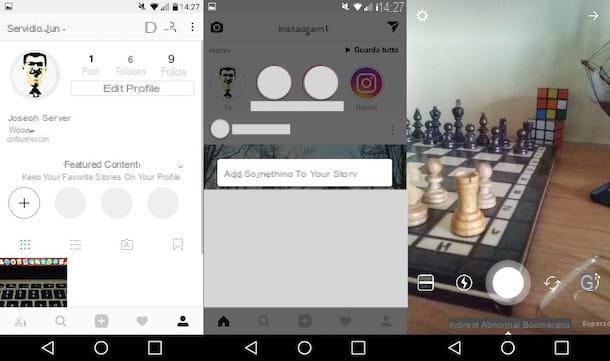
Otra herramienta dedicada a hacer una historia de Instagram es el botón Bumerang, que le permite hacer una película corta en bucle. Además, también hay botones Super Zoom e Rewind que, respectivamente, le permiten crear una película de corta duración con el efecto de zoom y rebobinado.
Por último, también puedes aprovechar el modo de grabación de videollamadas Sin presionar, útil para hacer un video de 15 segundos, sin tener que seguir presionando el botón con el símbolo del círculo. El instrumento Paso a unoen su lugar, se usa para hacer un video en stop motion.
Para las herramientas que implican grabar un video o tomar una foto, también hay botones con el símbolo de dos flechas (usado para cambiar de la cámara trasera a la cámara frontal y viceversa), con el símbolo de una cara sonriente (se relaciona con el menú de filtros en tiempo real) y con el símbolo del rayo (se relaciona con los diferentes modos de flash).
A continuación, puede utilizar las herramientas de Instagram Te acabo de hablar de tomar una foto, grabar un video o importar un contenido multimedia presente en la memoria de tu dispositivo. Más adelante, puede usar las otras herramientas adicionales que necesita para editar una historia antes de que se publique.
De hecho, hay símbolo de una pegatina, la símbolo de un resaltador y el botón con el simbolo Aa. Cada uno de estos botones mencionados tiene diferentes funciones relacionadas con la edición de una historia: presionar el botón con el símbolo de una pegatina puede ver el menú que contiene todas las pegatinas, incluida la que necesita para insertar una mencionar, un hashtag, un lugar, una datos o incluso un estudio y un GIF.
Il símbolo resaltador en cambio, es útil para dibujar en una foto, mediante el uso de varios pinceles que son visibles en la pantalla. Si, por el contrario, desea escribir un mensaje superpuesto personalizado, presione el botón con el simbolo Aa, escriba el texto para agregar, y luego usa los botones clásico, Moderno, Maquina de escribir o audaz para cambiar la fuente. Confirme el texto escrito presionando en Final.
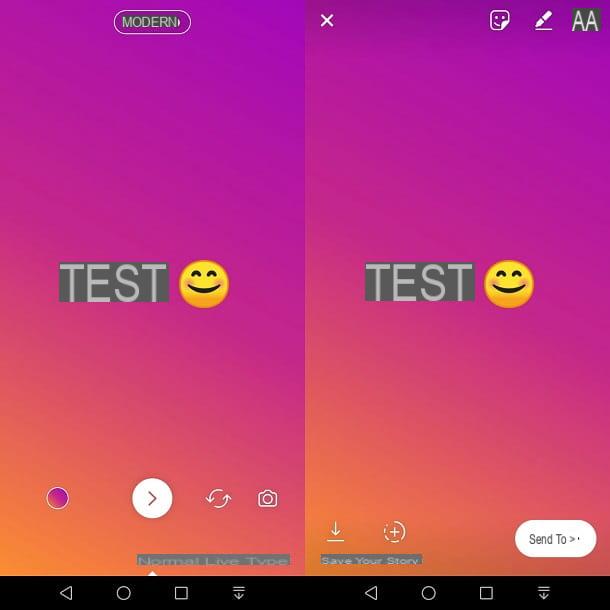
¿Está satisfecho con lo logrado? Si es así, presione el botón Tu historia, para publicar el contenido multimedia dentro de sus historias Instagram, donde estará visible para los usuarios de la plataforma durante 24 horas (si ha activado el archivo, como se explica en las líneas anteriores, puede encontrar el contenido publicado en esta sección especial).
Alternativamente, si no desea compartir la historia en línea sino solo guardarla en la memoria de su dispositivo, presione el botón Ahorrar, o presione sobre el elemento Enviar para compartir la historia de Instagram solo para algunas personas seleccionadas (presionando el botón Enviar en correspondencia con sus nombres).
La historia que ha publicado estará visible durante 24 horas en su perfil: solo toque la suya foto de perfil para verlo (o presione el botón con el símbolo de una casa pequeña ubicado en la parte inferior y luego toca el tuyo foto de perfil en la sección Historias ves arriba).
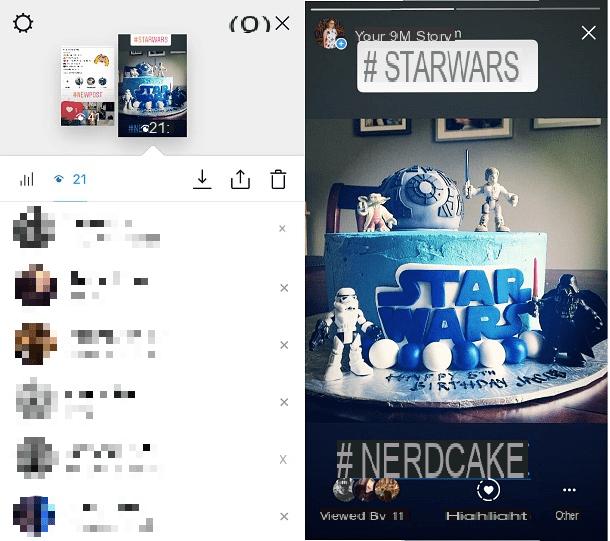
Opcionalmente, puede eliminar una historia publicada antes de su vencimiento automático. Para hacer esto, presiona el tuyo foto de perfil, luego toque el botón con el símbolo (...) y finalmente presione elimina.
Crea una historia en Instagram desde una computadora
Instagram también está disponible para su uso en Windows 10, descargando la aplicación adecuada de Microsoft Store. Sin embargo, el uso de esta aplicación tiene algunas diferencias, ya que no es posible publicar contenidos multimedia presentes en la memoria de tu computadora dentro de las historias.
Para crear una historia sobre Instagram a través de la aplicación para Windows 10, luego inicie la aplicación que descargó anteriormente, luego presione el botón con el símbolo de un hombrecito y luego toca el tuyo foto de perfil. Si es la primera vez que usa Instagram en Windows 10, es posible que se le solicite que habilite Instagram, otorgando permisos para el uso de cámara y micrófono; en este caso, consulte mi tutorial dedicado.
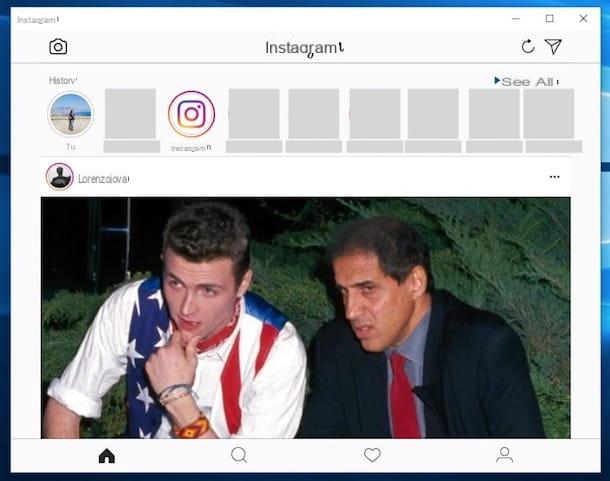
Usando la aplicación de Instagram para Windows 10, solo algunas de las funciones para crear una historia están disponibles: el botón Texto le permite publicar contenido textual; el botón Normal se usa para hacer un video corto de 15 segundos o tomar una foto; luego están los botones Rewind, Bumerang, Sin presionar e Paso a uno cuyo funcionamiento es exactamente idéntico al de la solicitud de Android e iOS.
Después de crear un contenido multimedia, puedes aprovechar las otras herramientas dedicadas a la personalización de las que ya te he hablado: el símbolo de una pegatina, la símbolo de un resaltador y simbolo Aa. Para su uso, consulte las instrucciones que le he dado en las líneas anteriores.
En cuanto a las opciones dedicadas a la privacidad de las historias de Instagram (sección de Ajustes de historia, accesible pulsando el botón con el símbolo de engranaje), existen los mismos elementos de menú de la aplicación para Android e iOS, solo que no es posible activar la funcionalidad archivo. Como resultado, las historias publicadas a través del Instagram para Windows 10, caducarán al cabo de 24 horas y ya no estarán visibles en esta sección especial.
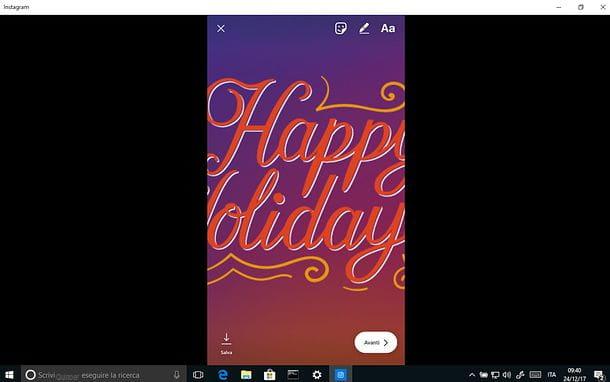
Para publicar una historia en Instagram, presiona el botón Enviar a> Tu historia o coloque una marca de verificación junto al nombre al que desea enviar el contenido creado (también puede buscar un nombre utilizando el motor de búsqueda interno que ve arriba). Si quieres guardar la historia para publicarla más tarde, presiona el botón Ahorrar.
Las historias publicadas en Instagram a través de la aplicación para Windows 10 son visibles en la sección de su perfil y en la pantalla de inicio (respectivamente símbolo de un hombrecito y símbolo de una casa pequeña) y también se puede eliminar antes de la fecha límite, de la misma forma que se puede actuar desde Android e iOS: en caso de problemas, consulte la información que proporcioné en el párrafo dedicado a los dispositivos móviles.
Cómo hacer una historia de Instagram

























